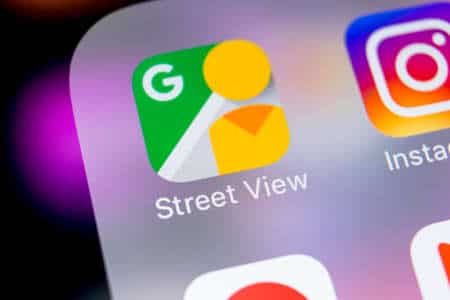Grâce à la fonctionnalité Street View de Google, vous pouvez vous promener virtuellement dans les rues de nombreuses villes du monde entier. Cette fonctionnalité est également disponible pour les sites les plus populaires, les merveilles naturelles, les musées, etc. Voici comment y accéder sur ordinateur et sur mobile.
Google propose la carte Street View officielle pour iPhone et Android, mais dans les sections ci-dessous, nous utiliserons l’application Google Maps car elle est généralement déjà installée sur la plupart des téléphones et offre la même vue des rues.
Accéder à Street View de Google sur mobile
Pour consulter la vue des rues de Google sur votre iPhone, iPad ou téléphone Android, utilisez l’application Google Maps gratuite sur votre téléphone.
Commencez par lancer l’application Google Maps sur votre téléphone. Dans la barre supérieure de l’application, appuyez sur le champ « Rechercher ici » et tapez le nom de l’endroit pour lequel vous voulez voir la vue de la rue. Vous pouvez également déposer une épingle si vous souhaitez accéder à votre emplacement de cette manière.
Tapez un lieu dans le champ « Rechercher ici ».
Lorsque la carte de votre lieu apparaît, faites-la défiler jusqu’à la section « Dernières photos ». Là, trouvez la photo qui a une icône en forme de flèche tournante et appuyez dessus.
Google Maps lance la vue de la rue pour le lieu sélectionné, et vous pouvez maintenant vous y promener virtuellement.
Pour avancer dans la rue, appuyez sur l’icône en forme de flèche vers le haut. De même, pour revenir en arrière, appuyez sur l’icône de la flèche vers le bas. Vous pouvez effectuer un zoom avant ou arrière en pinçant avec vos doigts.
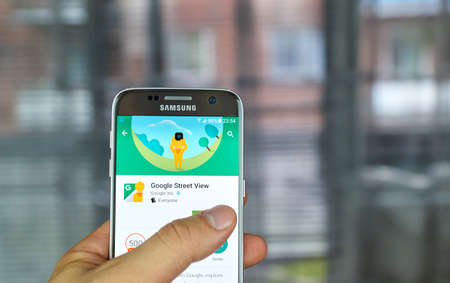
Pour partager votre vue des rues avec quelqu’un, appuyez sur les trois points dans le coin supérieur droit de votre écran et choisissez « Partager ».
Sélectionnez « Partager » dans le menu.
Et voilà comment accéder aux rues d’une ville depuis votre téléphone avec Google Maps. Bonne promenade !
Lancer Street View de Google sur le bureau
Sur votre ordinateur, vous pouvez utiliser à la fois la recherche Google et Google Maps pour accéder à la vue des rues. Nous vous montrons ci-dessous comment utiliser ces deux méthodes.
Utilisez la recherche Google pour accéder à Street View
Si vous recherchez un lieu sur Google Search, vous pouvez accéder à la Street View à partir des résultats de votre recherche.
Pour utiliser cette méthode, lancez d’abord votre navigateur Web préféré et accédez à Google. Sur le site, recherchez un lieu ou un point de repère populaire pour lequel vous souhaitez voir la vue de la rue.
Trouvez un lieu avec la recherche Google.
Sur la page des résultats de la recherche, dans la barre latérale droite, vous verrez les informations relatives à votre lieu. Cliquez ici sur la photo qui indique « Voir l’extérieur ».
Sélectionnez la photo « Voir l’extérieur ».
Votre navigateur lancera Google Maps, ce qui vous permettra de voir la vue de la rue de l’endroit que vous avez sélectionné.
La vue de la rue de Google avec la recherche.
Et voilà, vous êtes prêt.
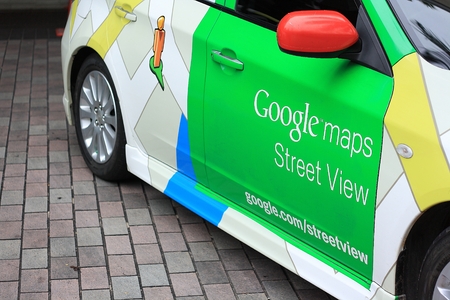
Utiliser Google Maps pour accéder à Street View
Si vous ne pouvez pas utiliser la méthode ci-dessus pour une raison quelconque, ou si vous préférez utiliser Google Maps, voici comment utiliser Maps pour accéder à la vue des rues.
Tout d’abord, sur votre bureau, lancez un navigateur Web et ouvrez Google Maps.
Sur le site Maps, dans le coin supérieur gauche, cliquez sur la case « Rechercher dans Google Maps » et tapez votre lieu ou votre repère.
Trouvez un lieu avec « Rechercher Google Maps ».
Lorsque votre lieu apparaît dans la barre latérale de gauche, faites défiler la barre latérale jusqu’à la section « Photos ». Ensuite, parcourez les photos et cliquez sur celle qui indique « Street View & 360 ».
Sélectionnez la photo indiquant « Street View & 360 ».
Et immédiatement, vous verrez la vue de la rue pour votre emplacement sélectionné dans le volet de droite.
Profitez de vos visites virtuelles à pied avec la vue des rues de Google !